Информационной основой программы является база данных первичных показателей племенного учета всех животных племенного хозяйства, накапливаемых за весь период хозяйственного использования животных.
Племенной учет ведется на основе данных индивидуального учета происхождения, племенного использования и показателей продуктивности баранов, маток селекционных групп и их потомства, маток, предназначенных для проверки баранов, и их потомства, а также индивидуального учета настрига шерсти и живой массы племенных маток, баранов и их потомства, определенных стандартами пород в инструкциях по бонитировке животных.
В товарных стадах индивидуальный учет ведется только по группе баранов-производителей, по группе отборных маток и их потомству (индивидуально учитывают настриг и живую массу), а по остальным маткам и их приплоду ежегодно составляют сводные поотарные ведомости зоотехнического учета по настригу шерсти, получении приплода и др.
Индивидуальный учет включает:
Индивидуальные карточки на баранов-производителей и маток селекционной группы (формы OK3-I и ОКЗ-2);
Журнал индивидуальной бонитировки и продуктивности овец;
Журнал случки, ягнения и приплода овец (форма За-ОКЗ);
Ведомости учета окончательного назначения баранов к маткам в случку (форма 9-ОКЗ).
Для остальной части племенных и отборных маток в пользовательных стадах по каждой отдельной отаре ведется книга учета продуктивности племенных овец, в которую записывают индивидуальный номер животного, показатели продуктивности: живая масса, настриг шерсти и класс.
Карточки на баранов и маток заводят после прохождения ими индивидуальной бонитировки в возрасте одного года. В последующем в карточки вносят все данные, характеризующие животное за весь период его племенного использования.
В форму индивидуальной бонитировки и продуктивности овец заносят данные индивидуальной оценки селекционируемых признаков - живой массы и настрига шерсти по каждому пробонитированному животному. При этом записывают градацию признаков по каждому животному с помощью соответствующих шифров или условных обозначений.
Первым этапом работы с программой является ввод первичных показателей племенного учета:
Карточки племенной овцематки;
Карточки племенного барана;
Результатов случек и окотов маток;
Показателей развития и качества продукции животных.
При вводе карточек племенных животных автоматически формируются родословные этих животных.
Следующим этапом является аналитическая обработка первичных показателей племенного учета, при которой осуществляется анализ достигнутого уровня продуктивности и состояния племенного стада, по результатам которого вырабатываются наиболее эффективные решения в селекционно-племенной работе для достижения наилучших производственных показателей работы племенного овцеводческого хозяйства.
Программа позволяет осуществлять следующие направления аналитической обработки первичных показателей племенного учета:
- Подбор пар животных для случки с заданной степенью родства и возможностью ведения подбора по принятой в хозяйстве схеме разведения;
- Биометрический анализ продуктивности выбранной группы животных с вычислением среднего арифметического, среднеквадратического отклонения и коэффициента вариации для показателей продуктивности;
- Бонитировка (комплексная оценка) животных;
- Анализ структуры стада по производственным группам, породам, линиям (для баранов), местам рождения животных;
- Оценка баранов-производителей по качеству потомства;
- Поиск потомков для заданного барана-производителя;
- Ранжирование баранов-производителей.
Общие положения
3.2.1. Так как племенной учет овец ведется в отдельном племенном хозяйстве, основные режимы работы программы начинаются с выбора племенного хозяйства. Форма поиска и выбора предприятия приведена на рис.1.
Для ускорения процесса поиска конкретного хозяйства (предприятия) задаются критерии, характеризующие территориальную принадлежность предприятия – экономический район, субъект РФ (область, край и т.п.) и категория предприятия. Таким образом, для быстрого поиска и выбора хозяйства нужно последовательно выполнить следующие действия:
· Кликнуть на кнопке «Экономический район» и выбрать из выпавшего списка экономический район, к которому принадлежит хозяйство.
· Кликнуть на кнопке «Субъект Российской Федерации» и выбрать из выпавшего списка регионов, принадлежащих заданному экономическому району, регион, которому принадлежит хозяйство.
· Кликнуть на кнопке «Категория (вид) предприятия» и выбрать из выпавшего списка соответствующую категорию предприятия.
· Кликнуть на кнопке «Список предприятий» и выбрать (подвести курсор) из представленного списка нужное племенное хозяйство.
Если предварительно не заданы критерии поиска (территориальная принадлежность), т.е. сразу была задействована кнопка «Список предприятий», то выдается предупреждение о том, что будет выдан список всех предприятий.
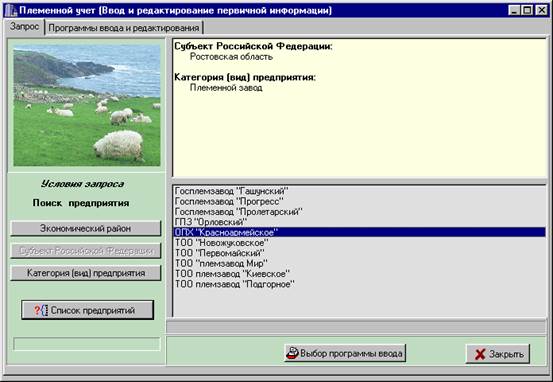
Рис. 1
3.2.2. Выбор из справочных списков осуществляется подводом курсора к нужному элементу и кликом на кнопке «Да» или кнопке, вызывающей нужную экранную форму. Отмена выбора из списка (если это необходимо) производится кликом на выбранном элементе.
3.2.3. Для перехода к режимам и формам используются закладки, расположенные в верхней части текущей экранной формы и имеющие смысловое название.
3.2.4. Для выбора режимов работы, условий поиска и т.д. используется набор радио-кнопок. Выбор осуществляется кликом на нужной радио-кнопке (она помечается точкой).
3.2.5. Дата (рождения, обследования, бонитировки и т.п.) вводится с помощью формы «Календарь», приведенной на рис. 2, которая вызывается кликом на стандартной кнопке, расположенной справа от поля ввода даты.
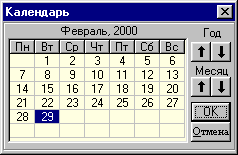
Рис. 2
3.2.6. При работе в различных режимах используются следующие функциональные кнопки:
«Да» - подтверждение выбора;
«Закрыть» - закрывает текущее окно;
«Искать» - начинает поиск по заданным параметрам.
3.2.7. При просмотре и редактировании данных используется стандартная панель (навигатор):

Главное меню
В начале работы программы выдается экран, в верхней части которого расположено главное меню, а под ним – панель функциональных кнопок, дублирующих основные режимы главного меню (см. рис.3). Каждая кнопка имеет подсказку, высвечивающуюся при подводе к ней курсора.
Главное меню состоит из следующих элементов, характеризующих основные режимы работы:
- Предприятие
- Ввод первичной информации
- Родословная
- Бонитировка
- Анализ
- Производство
- Сервис
- Выход.

Рис. 3
3.3.1. Пункт меню «Предприятия» позволяет осуществлять поиск предприятия; просмотр, ввод и редактирование данных о предприятии;
3.3.2. Пункт меню «Ввод первичной информации» позволяет осуществлять просмотр, ввод и редактирование первичных показателей племенного учета.
3.3.3. Пункт меню «Родословная» позволяет осуществлять просмотр родословных племенных животных.
3.3.4. Пункт меню «Бонитировка» позволяет сформировать суммарный класс племенных животных (комплексную оценку) и сводную ведомость бонитировки овец.
3.3.5. Пункт меню «Анализ» позволяет провести аналитическую обработку данных племенного учета (подбор пар для случки, биометрический анализ продуктивности животных, анализ структуры стада, оценка баранов-производителей и т.д.).
3.3.6. Пункт меню «Производство» позволяет провести анализ производственно-экономической деятельности хозяйства в отчетном году (движение поголовья овец, поступление и расход кормов, результаты стрижки и ягнения овец, показатели экономической эффективности).
3.3.7. Пункт меню «Сервис» позволяет осуществлять просмотр, ввод и редактирование справочников, а также вызов стандартного калькулятора и календаря.
Далее все пункты меню будут рассматриваться подробнее.
Предприятия
Этот режим позволяет осуществлять поиск предприятий по определенным признакам (критериям), а также вводить, редактировать и распечатывать данные о конкретном предприятии.
Для быстрого поиска предприятия необходимо задать ряд критериев, характеризующих территориальную принадлежность предприятия, его категорию, вид деятельности и т.п.(см. рис. 4).
При поиске имеется возможность задать следующие критерии (параметры запроса):
- Экономический район;
- Субъект Российской Федерации;
- Категория (вид) предприятия;
- Тип предприятия;
- Разводимая порода;
- Выпускаемая продукция;
- Вид деятельности (основной);
- Организационно-правовая форма;
- Форма собственности
- Ключевое слово в названии предприятия.
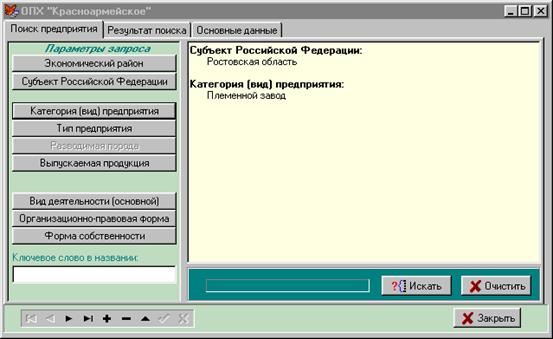
Рис. 4
При задании критерия необходимо задействовать соответствующую кнопку и выбрать нужный элемент из выпадающего справочного списка. При этом в определенной области экрана отображаются выбранные критерии. После окончания задания критериев для начала поиска нужно кликнуть на кнопке «Искать» или закладке «Результат поиска». При ошибочном задании критериев используется кнопка «Очистить».
В результате поиска на экран выдается список предприятий (см. рис.5).
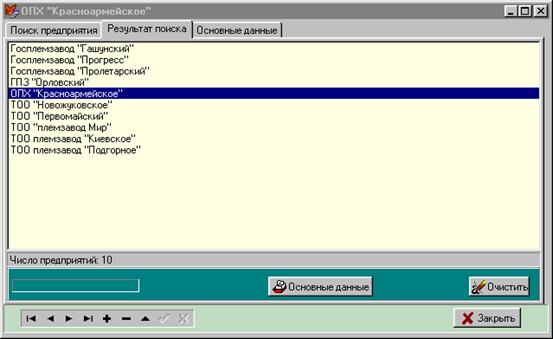
Рис. 5
Для просмотра (ввода или редактирования) данных конкретного предприятия нужно выбрать его из списка (подвести курсор) и задействовать кнопку или закладку «Основные данные». После этого выдается форма, содержащая полную информацию о предприятии (см. рис. 6).

Рис. 6
При работе в этом режиме возможны следующие действия:
- редактирование данных о предприятии;
- ввод нового предприятия и данных о нем;
- просмотр других предприятий.
Все эти действия осуществляются с помощью стандартной панели просмотра, ввода или редактирования данных.
Также имеется возможность печати данных о предприятии (кнопка «Печать»).
Ввод первичной информации
Общие положения
3.5.1.1.При вводе и редактировании первичной информации используются элементы стандартной панели редактирования.
3.5.1.2. Для перехода к выбору очередной программы ввода используется кнопка «Выбор программы ввода» (см. рис. 1) или закладка «Программы ввода и редактирования» (см. рис. 7).
3.5.1.3.Режим ввода первичной информации позволяет осуществить ввод и редактирование первичных показателей племенного учета:
· Карточки племенной овцематки;
· Карточки племенного барана;
· Результатов случек и окотов маток;
· Показателей развития и качества продукции животных.
3.5.1.4. Ввод первичной информации осуществляется для конкретного племенного хозяйства, поэтому в начале ввода или редактирования данных необходимо выбрать нужное хозяйство.
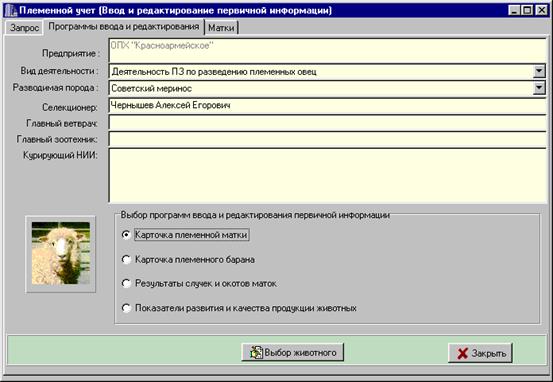
Рис. 7
3.5.1.5. Для выбора программы ввода нужно кликнуть на кнопке «Выбор программы ввода» (см. рис. 1) или на закладке «Программы ввода и редактирования» (см. рис. 7) и пометить в предлагаемом перечне нужную программу, кликнув на соответствующей радио-кнопке (см. рис. 7). После этого в верхней части формы появляется закладка, с помощью которой вызывается выбранная программа ввода.
Если после выбора программы сразу задействована закладка, то на экран выдается информация о животном, стоящим первым в списке животных, принадлежащим этому хозяйству. Просмотр, ввод и редактирование данных о других животных осуществляется с помощью стандартной панели просмотра и редактирования.
3.5.1.6. Для ввода показателей, характеризующих конкретное животное, необходимо выбрать животное, задействовав кнопку (или закладку) «Выбор животного».
После этого на экран выдается форма для поиска животного, показатели которого должны вводиться или редактироваться (см. рис. 8).
Поиск животного осуществляется по следующим критериям:
· Производственная группа
· Группа пород
· Направление продуктивности
· Порода.
Критерии задаются путем клика на соответствующей кнопке и выбора из выпавшего списка нужного элемента. Выбранные критерии отражаются в отдельном окне экрана (см. рис. 8). Для отмены выбора критерия необходимо отменить выбор элемента в соответствующем списке, кликнув на этом элементе.
Для поиска животного можно указать его номер в отдельном поле. Для начала поиска нужно задействовать кнопку «Искать».
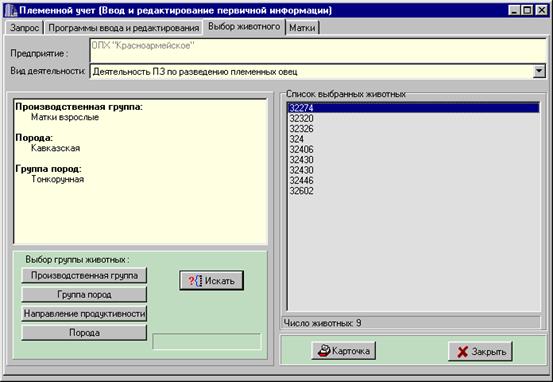
Рис. 8
В результате поиска выдается список номеров животных, если не задан конкретный номер. В этом списке нужно выбрать номер (подвести курсор к этому номеру) и вызвать карточку животного, кликнув на кнопке «Карточка».
Ввод новой карточки можно осуществлять без предварительного выбора с помощью кнопки «+» стандартной панели редактирования при просмотре карточек.






